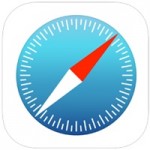Safariでインターネットを見ようと
したら開かなくなる時があります。
そういった症状になる原因は
1つではないので、1つずつ
試してその原因を解消していけば
Safariを開けるようになります。
ですが、
『Safariを開けるようにするには
どうすればいいの?』
と困っている人も多くいます。
そこで今回は、
「Safariが開けない時の対処法」
についてご紹介していきます。
この記事の目次
Safariが開けない時の対処法
それでは操作していきましょう!
起動しているアプリを終了する
複数のアプリを起動していると
Safariブラウザの動作に影響が
出る可能性があります。
ですので、起動しているアプリを
全て終了させましょう。
複数のアプリを起動しているのが
影響しているのであれば、すべての
アプリを終了するとSafariを開ける
ようになります。
アプリを終了させるやり方については
こちらで詳しくご説明しています。
Wi-Fi接続をオフにする
Wi-Fi接続されているのであれば
そのWi-Fiの電話強度が弱くて
影響が出ている可能性があります。
ですので、Wi-Fi接続をオフにして
3G(4G)やLTE回線で接続してみま
しょう。
接続しているWi-Fi回線が影響している
のであれば、Wi-Fi接続をオフにすると
Safariを開けるようになります。
Wi-Fi接続をオフにするやり方については
こちらで詳しくご説明しています。
履歴・キャッシュデータをリセットする
履歴・キャッシュデータが溜まって
それがSafariの動作に影響が出ている
可能性があります。
ですので、履歴・キャッシュデータを
リセットして溜まっているデータを
削除しましょう。
履歴・キャッシュデータが溜まって
いるのが影響しているのであれば、
そのデータを削除するとSafariを
開けるようになります。
履歴・キャッシュデータをリセットする
やり方についてはこちらで詳しくご説明
しています。
キーボードの変換学習データをリセットする
キーボードの変換学習データが
溜まって、それがSafariの動作に
影響が出ている可能性があります。
ですので、キーボードの変換学習データを
リセットして溜まっているデータを
削除しましょう。
キーボードの変換学習データが
溜まっているのが影響しているので
あれば、そのデータを削除すると
Safariを開けるようになります。
予測変換学習データをリセットする
やり方についてはこちらで詳しく
ご説明しています。
iPhone本体を再起動する
iPhone本体自体に原因があって
Safariの動作に影響が出ている
可能性があります。
ですので、
iPhone本体を再起動させましょう。
iPhone本体自体に原因があれば
本体を再起動するとSafariを開ける
ようになります。
iPhone本体を再起動するやり方に
ついてはこちらで詳しくご説明しています。
まとめ
- 起動しているアプリを終了する
- Wi-Fi接続をオフにする
- 履歴・キャッシュデータをリセットする
- キーボードの変換学習データをリセットする
- iPhone本体を再起動する
Safariを開けるようにすることは
できましたでしょうか?
今回ご紹介した操作方法で
Safariを開けるようにすることが
できるので活用していきましょう。
今回ご紹介した内容が、
あなたのお役に立ってもらえれば
幸いです。
ではでは、失礼いたします。